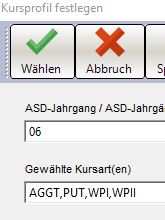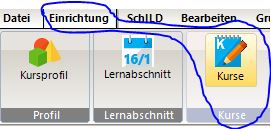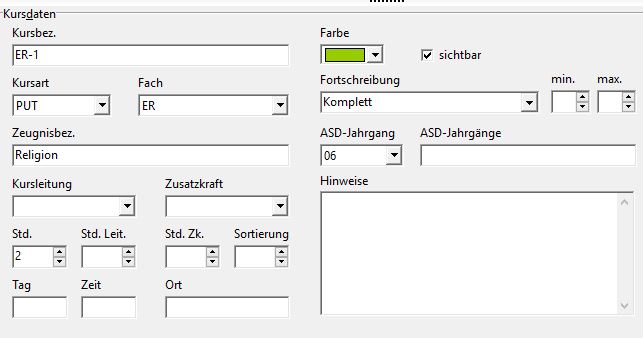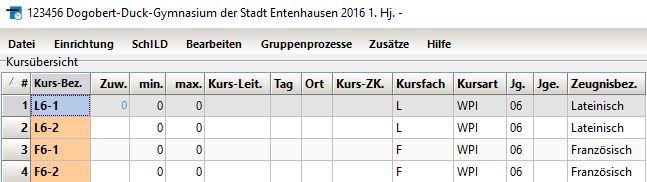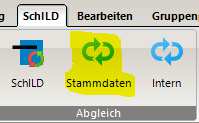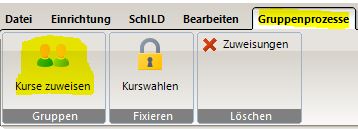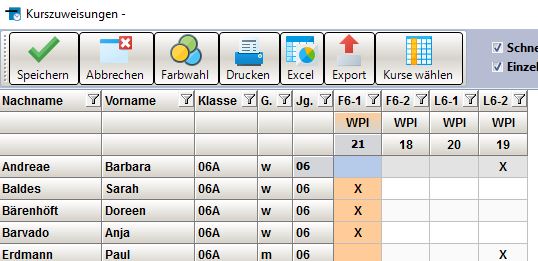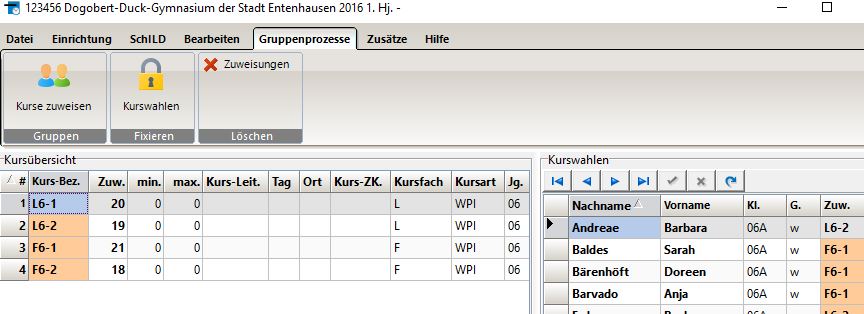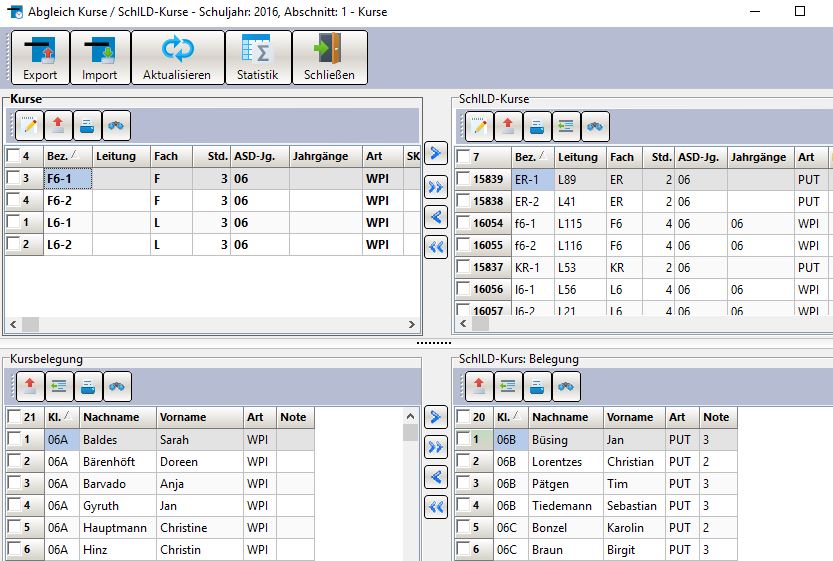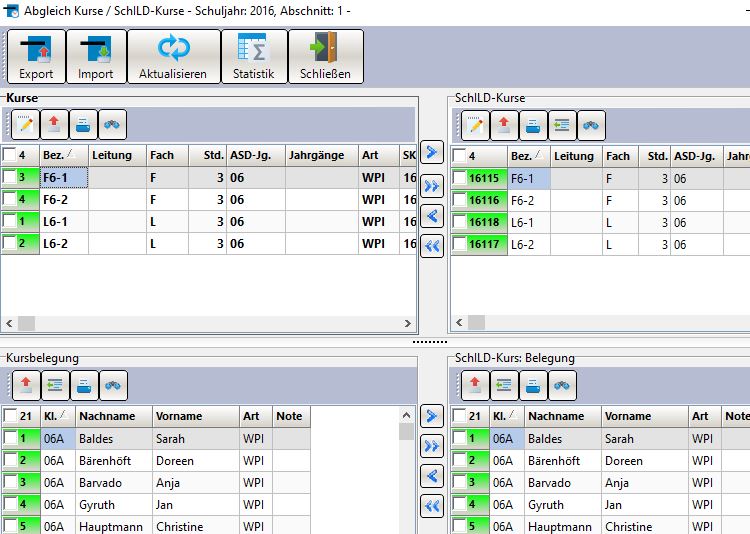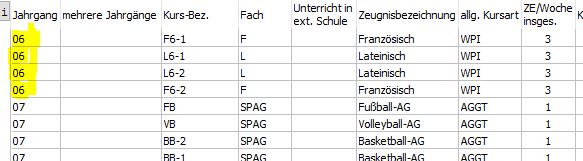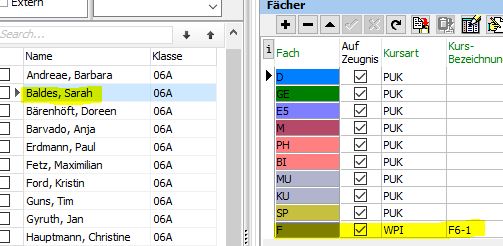S1PLAN:Einrichtung von Kursen: Unterschied zwischen den Versionen
| Zeile 93: | Zeile 93: | ||
===EXPORT DER KURSWAHLEN NACH SCHILD-NRW=== | ===EXPORT DER KURSWAHLEN NACH SCHILD-NRW=== | ||
| + | Über den Menüpunkt | ||
| + | [[Image:S1P-021-Export nach Schild.JPG |Center]] | ||
| + | können die Kurswahlen nach SchILD exportiert werden. | ||
| + | |||
| + | Das folgende Fenster | ||
| + | |||
| + | [[Image:S1P-023-Export-Fenster.JPG|Center]] | ||
| + | |||
| + | gliedert sich in 4 Teile: | ||
| + | Oben links sind die in S1Plan angelegten Kurse, oben rechts die (schon) in | ||
| + | SchILD vorhandenen Kurse. | ||
| + | Unten links sind die zu obigen markiertem Kurs zugeordneten Schüler, unten | ||
| + | rechts eine Vorschau auf die später nach SchILD exportierten Schüler. Bisher | ||
| + | wurde noch kein Export vorgenommen, was daran zu erkennen ist, dass noch keine grünen Markierungen (siehe nächste Seite) bei Kursen und Schülern | ||
| + | vorkommen. | ||
| + | |||
| + | Mit dem Export-Symbol [[Image:S1P-024-Export-Knopf.JPG]] können alle Kurse incl. der Schülerbelegung | ||
| + | nach SchILD exportiert werden. | ||
| + | |||
| + | {{Hinweis|Dabei werden damit auch alle in diejenigen Kurse des gewählten Jahrgangs in | ||
| + | der SchILD-Datenbank gelöscht, deren Kursart im verwendeten Kursprofil von | ||
| + | S1Plan vorhanden sind.! Es erscheint vor dem Export ein entsprechendes Hinweisfenster. | ||
| + | Mit den beiden Doppelpfeilen in der Mitte kann der Export (ohne Löschung der | ||
| + | bisherigen SchILD-Kurse) erfolgen.}} | ||
| + | |||
| + | Nach dem Export (hier: alle Kurse und Löschung der bisherigen Kurse in | ||
| + | SchILD-NRW) ergibt sich folgende Fensterdarstellung: | ||
| + | |||
| + | [[Image:S1P-025-Export-Fenster-2.JPG|Center]] | ||
| + | |||
| + | Hier weisen die grünen Markierungen auf den erfolgten Export hin. | ||
| + | |||
| + | In der SchILD-Datenbank sieht es nach dem Export folgendermaßen aus: | ||
| + | |||
| + | [[Image:S1P-026-Kurse in Schild.JPG|Center]] | ||
| + | |||
| + | Bei den Schülern erkennt man auf der Karteikarte „Akt. Halbjahr“ ebenfalls | ||
| + | die Kurszuordnungen: | ||
| + | |||
| + | [[Image:S1P-027-Kurse bei Schüler in Schild.JPG]] | ||
| + | |||
| + | |||
| + | ===ARBEITSGEMEINSCHAFTEN MIT WAHLMÖGLICHKEITEN=== | ||
Version vom 1. Dezember 2016, 16:52 Uhr
Das Einrichten von Kursen kann auf zwei Wegen erfolgen.
Falls in der angebundenen SchILD-Datenbank schon Kurse (mit oder ohne
Schülerverteilung) vorhanden sind, können diese in S1Plan eingelesen werden.
Falls noch keine Kurse in der SchILD-Datenbank vorliegen, können in
S1Plan alle Kurse eingerichtet und hier auch eine Schülerverteilung vorgenommen
werden.
Im Folgenden wird davon ausgegangen, dass in der SchILD-Datenbank noch
keine Kurse eingerichtet wurden (Fall A, siehe oben Seite 3).
NEUEINRICHTUNG VON KURSEN IN S1PLAN (Beispiel: GY)
Am Beispiel einer 6. Jahrgangsstufe sollen folgende Kurse in S1Plan neu eingerichtet werden: Sprachenkurse L6-1, L6-2, F6-1 und F6-2 als WPI-Kurse Sport-AGs Fußball (1 Kurs), Handball (1 Kurs), Basketball (2 Kurse) und Volleyball (1 Kurs) mit Erst-, Zweit- und Drittwunsch der Schüler. Religionskurse/praktische Philosophie ER-1, ER-2 und PPL-1 als PUT-Kurse Falls nach der Erstinstallation noch kein Kursprofil erstellt wurde, kann dies unter
erfolgen.
SPRACHENKURSE EINRICHTEN(KURSART WPI)
Als Kursprofil wird zunächst
gewählt oder neu erzeugt.
Zunächst müssen die Kurse über
selber eingerichtet werden.
Folgende Maske ist (zumindest teilweise) zu füllen:
Die hier nicht eingetragenen Felder sind (zunächst) nicht zwingend zu füllen, insbesondere dann nicht, wenn die Lehrerzuordnung (Kursleitung und ggf. Zusatzkraft) (noch) nicht bekannt sind. Tag, Zeit und Ort sind bei WPI-Kursen verzichtbar, da diese Daten üblicherweise aus dem Stundenplan hervorgehen. Die Fortschreibungsart „Komplett“ ist hier sinnvoll, weil die Schüler den Kurs von Jahrgangsstufe 06 bis Jahrgangsstufe 09 besuchen. Nach Eintrag weiterer Kurse (durch Klick auf „+“) ergibt die Kursübersicht:
Die Nummer des Kurses (linke Spalte) ist fortlaufend hängt davon ab, wie viele Kurse bisher eingerichtet wurden.
SCHÜLERZUWEISUNG ZU DEN KURSEN
Zunächst sollte der Schildabgleich über den Menüpunkt
vorgenommen werden. Dadurch werden die betreffenden Schüler aus SchILDNRW nach S1Plan geladen. Über den Menüpunkt
erreicht man das Fenster mit der Schülerliste der ausgewählten Jahrgänge:
Hier wurde „Schnellzuweisung“ markiert. Damit reicht zur Zuweisung ein Einfachklick in die Matrix. „Einzelzuweisung“ wurde gewählt, weil in diesem Bereich WPI jeder Schüler nur genau einen Kurs belegen kann.
Mit Klick auf „Speichern“ wird das Fenster geschlossen.
Es erscheint nun wieder der Hauptbildschirm mit der Kurs- bzw. Schülerübersicht:
Hier gibt es (auch) die Möglichkeit, Zuweisungen einzelner Schüler zu ändern. Hierzu klickt man auf die Spalte „Zuw.“ Im rechten Fenster. Nun kann man auf den Auswahlknopf klicken oder einen Buchstaben oder eine Zahl eingeben. Es werden dann die Kurse angezeigt, die aufgrund der Eingabe in Frage kommen. Es gibt jetzt noch die Möglichkeit, die Kurse zu fixieren. Dies geschieht sinnvollerweise über den entsprechenden Gruppenprozess „Kurswahlen fixieren“.
EXPORT DER KURSWAHLEN NACH SCHILD-NRW
Über den Menüpunkt
können die Kurswahlen nach SchILD exportiert werden.
Das folgende Fenster
gliedert sich in 4 Teile: Oben links sind die in S1Plan angelegten Kurse, oben rechts die (schon) in SchILD vorhandenen Kurse. Unten links sind die zu obigen markiertem Kurs zugeordneten Schüler, unten rechts eine Vorschau auf die später nach SchILD exportierten Schüler. Bisher wurde noch kein Export vorgenommen, was daran zu erkennen ist, dass noch keine grünen Markierungen (siehe nächste Seite) bei Kursen und Schülern vorkommen.
Mit dem Export-Symbol 
Dabei werden damit auch alle in diejenigen Kurse des gewählten Jahrgangs in der SchILD-Datenbank gelöscht, deren Kursart im verwendeten Kursprofil von S1Plan vorhanden sind.! Es erscheint vor dem Export ein entsprechendes Hinweisfenster. Mit den beiden Doppelpfeilen in der Mitte kann der Export (ohne Löschung der bisherigen SchILD-Kurse) erfolgen.
Nach dem Export (hier: alle Kurse und Löschung der bisherigen Kurse in SchILD-NRW) ergibt sich folgende Fensterdarstellung:
Hier weisen die grünen Markierungen auf den erfolgten Export hin.
In der SchILD-Datenbank sieht es nach dem Export folgendermaßen aus:
Bei den Schülern erkennt man auf der Karteikarte „Akt. Halbjahr“ ebenfalls die Kurszuordnungen: